Dráma na Twitteri, a to tak z pohľadu podnikania, ako aj z hľadiska používateľskej skúsenosti, je skutočne jediná svojho druhu. Elon Musk robí zmeny, ktoré nie všetci používatelia ocenia, a jeho gavaliersky postoj k obsahu mu nezískava veľa absolutistických fanúšikov, ako je on. Prirodzene, veľa používateľov Twitteru hľadá alternatívy a jednu možnosť, ktorá skutočne existuje V poslednej dobe prudko stúpa popularita Mastodon.
Obsah
- Ako sa pripojiť k Mastodonu
- Ako nájsť a sledovať ostatných používateľov na Mastodon
- Ako nájsť svoje kontakty na Twitteri na Mastodon
- Ako používať Debirdify na nájdenie používateľov Twitteru na Mastodon
- Ako importovať kontakty z Twitteru do Mastodon
Mastodon je decentralizovaný, čo znamená, že platforma nie je obmedzená na jeden server ovládaný jednou veľkou korporáciou, ako je Twitter alebo Facebook. Namiesto toho si môže ktokoľvek vytvoriť svoj vlastný server Mastodon, ktorý je bežne známy ako inštancia, doplnený o vlastný súbor pravidiel. To znamená, že nastavíte pokyny pre server Mastodon a nedochádza tu k žiadnemu zobrazovaniu reklám ani zhromažďovaniu údajov.
Odporúčané videá
Mierne
15 minút
iPhone alebo Android telefón
PC alebo počítač macOS
Aplikácia Mastodon
Najlepšie na Mastodon je, že môžete sledovať používateľov v iných inštanciách Mastodon, aj keď nie ste členom danej inštancie. Predstavte si to ako možnosť hovoriť s osobou v skupine na Facebooku alebo v skupinovom rozhovore WhatsApp bez toho, aby ste sa museli pripojiť k tejto skupine. Ostatné je známa záležitosť. Môžete písať príspevky v hodnote až 500 znakov, zdieľať fotografie a videá, preposielať obsah niekoho iného a podobne.
Ako sa pripojiť k Mastodonu
Najväčším problémom na Mastodon je však nájdenie správneho servera. Možno sa budete chcieť pripojiť ku komunite fanúšikov Los Angles Lakers, ekologických aktivistov alebo len obyčajných ľudí, ktorí radi hovoria o mačkách. Na základe servera, ktorý si vyberiete, získate vhodné používateľské meno.
Napríklad, ak by som sa pripojil k hypotetickému serveru Mastodon s názvom „sandwichstans“, ktorý je celý o sendvičoch, moje používateľské meno by bolo niečo ako @nadeem@sandwichstans. Je to identické s tým, ako získate e-mailovú adresu pri registrácii do služieb, ako sú Gmail alebo Outlook. Pre jednoduchosť začneme s oficiálnou aplikáciou Mastodon, ktorá je k dispozícii na Obchod s aplikaciami pre iPhone, ale proces registrácie je podobný pre Verzia pre Android, tiež.
Krok 1: Po spustení aplikácie sa zobrazia dve možnosti: Prihlásiť Se a Prihlásiť sa. Ak je toto vaše prvé tango s Mastodonom, klepnite na Prihlásiť Se tlačidlo.

Krok 2: Po stlačení tlačidla Registrovať sa dostanete na stránku, kde uvidíte možnosti výberu servera. Tu sú otvorené servery usporiadané do rôznych kategórií, ako je hudba, regionálna oblasť, technika, hry a jedlo.
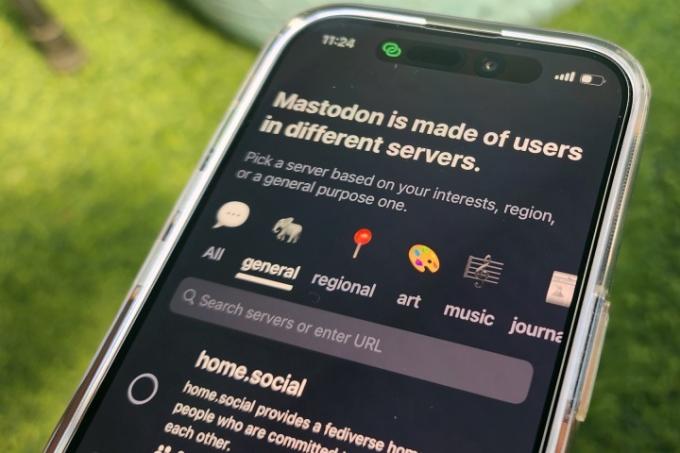
Súvisiace
- Čo je Bluesky a ako získať pozvanie
- Vďaka aplikácii Tapbots Ivory som konečne pripravený definitívne sa zbaviť Twitteru
- Zabudnite na TikTok – je čas zakázať Twitter
Krok 3: Vyberte si server z ľubovoľného žánru, ktorý vás zaujíma. Ak nevidíte nič zaujímavé, skúste to preskúmať pomocou relevantných kľúčových slov pomocou vyhľadávacieho poľa v poli. Začnime serverom „ravenation.club“ v hudobnej sekcii pre dobrú náladu. Klepnite na zaškrtávacie políčko ravenation.club a potom stlačte Ďalšie tlačidlo v spodnej časti.

Krok 4: Na ďalšej stránke uvidíte súbor pravidiel napísaných v jednoduchom jazyku, ktoré sú ľahko stráviteľné. Keď prejdete základnými pravidlami, stlačte Ďalšie tlačidlo.

Krok 5: Teraz sa dostanete na stránku registrácie, kde si môžete vybrať svoje zobrazované meno, ako aj svoje používateľské meno. Musíte tiež zadať e-mailovú adresu na prepojenie účtu, pretože sa použije na obnovenie, ak stratíte prístup k účtu alebo zabudnete heslo.

Krok 6: Keď si vyberiete používateľské meno a heslo pre svoj účet Mastodon, klepnite na Ďalšie tlačidlo. Mastodon teraz odošle správu na overenie identity na e-mailovú adresu, ktorú ste uviedli v predchádzajúcom kroku. Obsah e-mailu by mal vyzerať približne ako priložený obrázok:
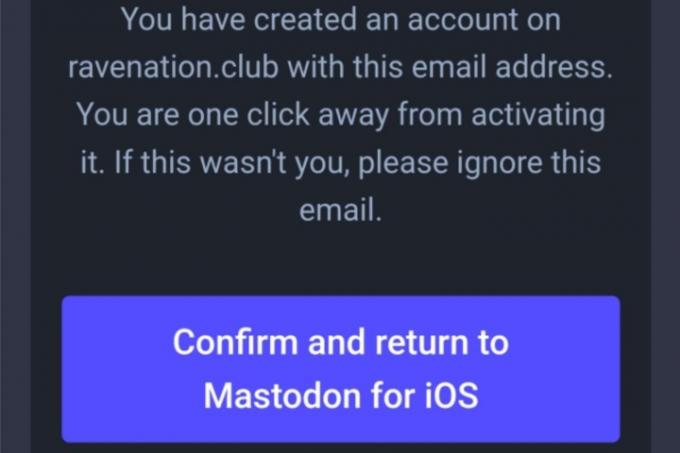
Krok 7: Po potvrdení vytvorenia účtu v e-maile sa vráťte do aplikácie Mastodon a budete automaticky presmerovaní na hlavný informačný kanál aplikácie, kde môžete začať uverejňovať svoje toots. Áno, Mastodonova verzia tweetov sa nazýva toots.

Krok 8: Takto vyzerá vaša hlavná sociálna stránka v mobilnej aplikácii Mastodon. Dizajn je známy a okrem rôznych terminológií je základný systém sociálnych médií Mastodon pre používateľov pomerne ľahko pochopiteľný.

Ako nájsť a sledovať ostatných používateľov na Mastodon
Keď prvýkrát nastavíte svoj účet Mastodon, budete mať prázdnu tabuľku pre profil. Teraz je čas vybudovať sieť. Najjednoduchší spôsob, ako to urobiť, je sledovať ľudí vo vašej komunite alebo ľudí z inej komunity, ktorých príspevky môžu byť relevantné. Urobiť tak, klepnite na ikonu vyhľadávania v dolnej časti otvorte informačný kanál prieskumu vášho servera.
Môžete jednoducho vyhľadať meno osoby vo vyhľadávacom poli a ak má účet na Mastodon, nižšie sa vám zobrazí návrh profilu. Napríklad som hľadal Jamesa Gunna a tak som objavil Mastodonov účet uznávaného filmového režiséra.
Na Preskúmať stránku, uvidíte obsah prehľadne usporiadaný do piatich sekcií. Sekcia Príspevky je v podstate algoritmický zdroj žrútov, ktoré získavajú na sile, alebo tých z vplyvného účtu. Páči sa vám to a chcete sledovať aktivitu tvorcu Mastodon? Stačí klepnúť na profilový obrázok a kliknúť na Sledujte tlačidlo. Nezáleží na tom, či je daný človek z rovnakej komunity – v mojom prípade @ravenation – alebo z inej komunity. Keď ich budete sledovať, ich príspevky sa zobrazia vo vašom informačnom kanáli.
Chcete sa spojiť iba s ľuďmi na vašom serveri? Posuňte na Spoločenstva kolotoč v hornej časti obrazovky, aby ste videli tooty iba od ľudí vo vašej komunite. Samozrejme, môžete tiež komentovať, repostovať alebo zdieľať toots – rovnako ako na Twitteri alebo Facebooku.
Ak uprednostňujete sledovanie chatovania na sociálnych sieťach pomocou hashtagov, môžete tiež preskúmať sekciu hashtag. The Správy feed je zdroj noviniek, ktoré by vás mohli zaujímať.
Nakoniec je tu Pre teba stránku, kde uvidíte odporúčania pre vplyvné účty, ktoré sa oplatí sledovať, a to na vašom serveri aj mimo neho. Rýchly spôsob, ako objaviť skvelé účty, ktoré stoja za nasledovanie, je prejsť cez stránku Sledovanie zoznam prvej vplyvnej osoby, ktorú ste sledovali.

Ako nájsť svoje kontakty na Twitteri na Mastodon
Najpravdepodobnejším dôvodom, prečo čítate tento článok, je, že chcete ukončiť Twitter. Ak sa však obávate, že stratíte kontakt so svojimi kontaktmi na Twitteri, keď prepnete na Mastodon, existuje niekoľko spôsobov, ako tu nájsť svoju rodinu na Twitteri – za predpokladu, že tiež preskočili loď.
Krok 1: Začnime najjednoduchšou, najspoľahlivejšou, ale trochu vyčerpávajúcou metódou. Otvorte si zoznam sledovateľov alebo sledovateľov na Twitteri a skontrolujte, či niektorý z vašich kontaktov neuviedol adresu URL svojho servera Mastodon alebo nespomenul používateľské meno na svojej profilovej stránke na Twitteri.
Krok 2: Rýchlejší hack je vyhľadanie slova „Mastodon“ vo vyhľadávacom nástroji Twitter. Výsledky môžete zúžiť klepnutím na ikonu filtra napravo od vyhľadávacieho poľa a výberom možnosti Ľudia, ktorých sledujete začiarkavacie políčko.

Krok 3: Ak tak urobíte, zobrazí sa vám zoznam tweetov, v ktorých ľudia, ktorých sledujete, spomenuli Mastodon. Je vysoká pravdepodobnosť, že nájdete aspoň niekoľko tweetov, ktoré hovoria o používateľskom mene Mastodon alebo odkaze na profil ľudí, ktorých sledujete v ich tweetoch.
Ako používať Debirdify na nájdenie používateľov Twitteru na Mastodon
Ak chcete vytiahnuť zoznam celého svojho kruhu Twitter, ktorý sa presťahoval do Mastodon jedným ťahom, existuje aj niekoľko riešení tretích strán. Najpohodlnejší je podľa mojich skúseností Debirdify.
Krok 1: Všetko, čo musíte urobiť, je navštíviť Debirdify webovej stránky, zadajte svoje používateľské meno na Twitteri a potom mu povoľte prístup k štatistikám sledovania vášho účtu Twitter.

Krok 2: Keď povolíte prístup, Debirdify zostaví zoznam účtov vo vašom nasledujúcom portfóliu, ktoré majú v popise profilu pridaný účet Mastodon.
Krok 3: Objavia sa aj samostatné zoznamy účtov vo vašom nasledujúcom zozname, stlmené účty a zablokované účty, ktoré majú prítomnosť Mastodon.

Krok 4: Teraz môžete skopírovať používateľské mená Mastodon (a tiež názvy serverov) zo zoznamu Debirdify a vložiť ich do aplikácie Mastodon, aby ste sa prepojili s týmito osobnosťami.

Krok 5: Rýchlejšou možnosťou je stiahnuť zoznam ako súbor CSV a potom ho pridať do zoznamu sledovania Mastodon jedným ťahom.
Ak to chcete urobiť, stlačte fialovú Stiahnite si export CSV tlačidlo na stránke Debirdify a potom na Mastodon postupujte takto: Nastavenia > Importovať a exportovať > Importovať. Na stránke importu zoznamu kontaktov skontrolujte, či ste začiarkli Zlúčiť možnosť.

Ako importovať kontakty z Twitteru do Mastodon
Ďalšou možnosťou, ktorú som vyskúšal, je Twitodon, ktorý jedným ťahom vytiahne vyššie uvedený zoznam a ľahko vám umožní importovať tieto kontakty do vášho vlastného profilu Mastodon. Tu je podrobný návod na používanie Twitodonu v mobile:
Krok 1: Na svojom telefóne alebo notebooku spustite webový prehliadač podľa vášho výberu a otvorte Twitodon webovej stránky.
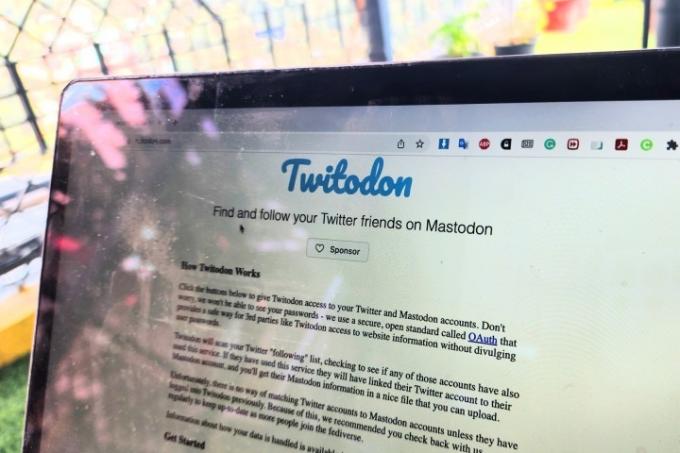
Krok 2: Keď sa dostanete na webovú stránku Twitodon, klepnite na hypertextový odkaz Prihláste sa pomocou Twitteru možnosť.
Krok 3: Teraz sa dostanete na webovú stránku, kde musíte Twitodonu udeliť prístup k vášmu účtu Twitter. Ak chcete začať, zadajte prihlasovacie údaje svojho účtu Twitter. V prípade, že máte obavy, Twitodon nezhromažďuje informácie, ako je heslo vášho účtu Twitter. Navyše sa môžete tiež rozhodnúť zrušiť prístup Twitodonu po dokončení.

Krok 4: Po dokončení autorizačného kroku na Twitteri budete automaticky presmerovaní späť na webovú stránku Twitodon.
Krok 5: Teraz musíte urobiť to isté pre svoj účet Mastodon. Stačí zadať svoje používateľské meno Mastodon do poľa uvedeného v kroku 2 a stlačiť Prihlásiť sa tlačidlo.
Krok 6: Na ďalšej stránke zadajte prihlasovacie údaje svojho účtu Mastodon. Keď skončíte, Twitodon prehľadá vaše kontakty na Twitteri a zostaví zoznam používateľov, ktorí na svoj profil na Twitteri umiestnili odkaz Mastodon. Pokračujte a stiahnite si súbor CSV s názvom new_mastodont_follows.csv na svojom telefóne.
Krok 7: Teraz otvorte aplikáciu Mastodon na svojom telefóne a prejdite do sekcie nastavení podľa tejto cesty: Nastavenia > Importovať a exportovať > Importovať. Na stránke importu sa uistite, že ste vybrali Zlúčiť systém.
Mastodon má oproti Twitteru veľa zmysluplných výhod, ale používateľské rozhranie nie je také prepracované ako jeho oveľa bohatší rival a ani jeho funkcie nie sú také odmeňujúce. Služba si však rýchlo získala množstvo sledovateľov, odkedy nový generálny riaditeľ a vlastník Twitteru začal robiť kontroverzné zmeny na platforme. Určite existujú základy učenia sa Mastodonov, ale keď si tam založíte vlastnú komunitu, budete sa cítiť ako doma s vysokým stupňom kontroly vo vašich rukách.
Odporúčania redaktorov
- Vlákna Instagramu: čo potrebujete vedieť a ako sa zaregistrovať
- Ste pripravení zbaviť sa TikTok? Tu je postup, ako odstrániť svoj účet
- Top 9 na Instagrame: ako vidieť svojich 9 najlepších fotiek roku 2022
- Twitter zakáže a potom zruší zákaz účtu sledujúceho lietadlo Elona Muska
- Pád Twitteru ma prinútil hľadať alternatívy, ale len to zhoršili




